Biến OneDrive thành ổ đĩa riêng biệt trên máy tính

OneDrive là dịch vụ lưu trữ đám mây khá chất đến từ Microsoft, rất nhiều bạn đã lựa chọn nó như kênh dự phòng để sao lưu dữ liệu. Và hôm nay, mình sẽ hướng dẫn bạn cách biến OneDrive thành ổ đĩa riêng biệt trên máy tính Windows.
Theo thông thường, muốn up dữ liệu lên OneDrive thì bạn phải sử dụng đến ứng dụng do Microsoft cung cấp sẵn hoặc đăng nhập trên trang web. Tuy nhiên, đối với thủ thuật biến OneDrive thành ỗ đĩa thì việc sao chép dữ liệu đơn giản hơn nhiều (chỉ cần Copy và Paste).
Hướng dẫn biến OneDrive thành ổ đĩa
Bước 1: Khởi động Office 2013 (trở lên) trên máy tính > Chọn vào File > Open > OneDrive > Browse.
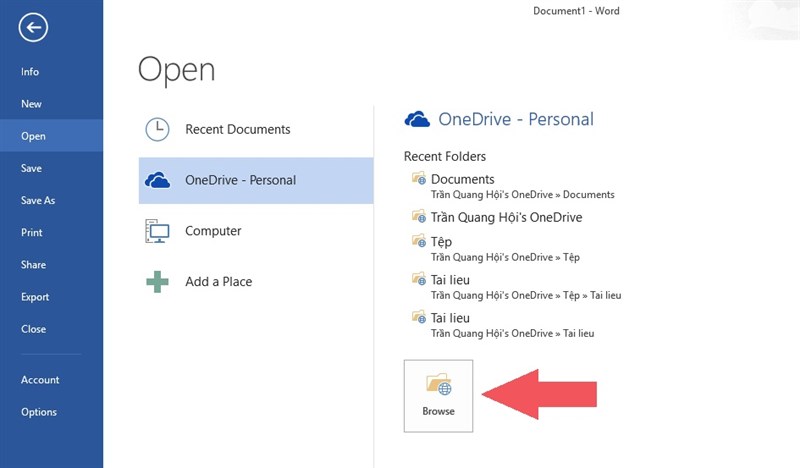
Bước 2: Sau khi chọn Browse, một cửa sổ hiện lên, bạn kích chuột phải vào thanh địa chỉ và "Copy address".
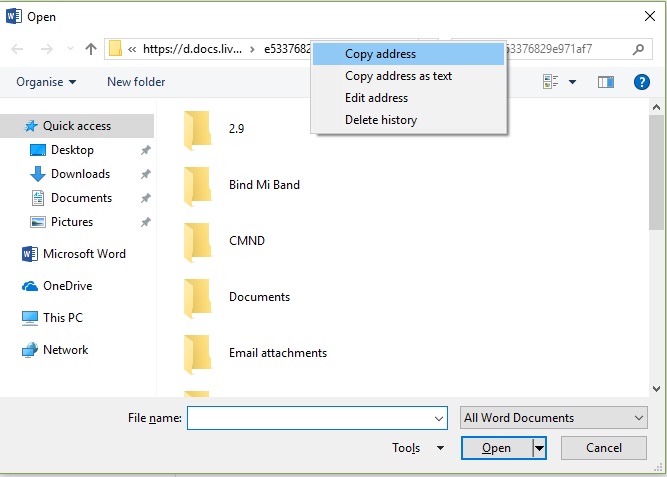
Bước 3: Mở My Computer (Windows + E) > Chọn vào "Map network drive"
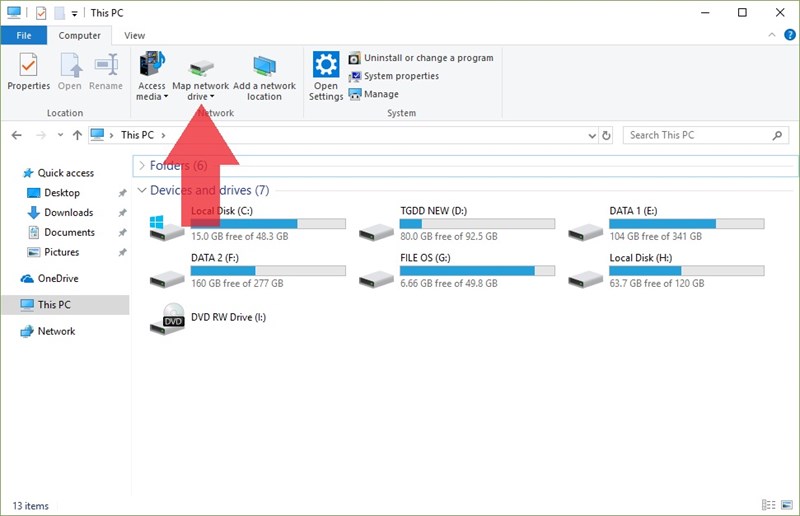
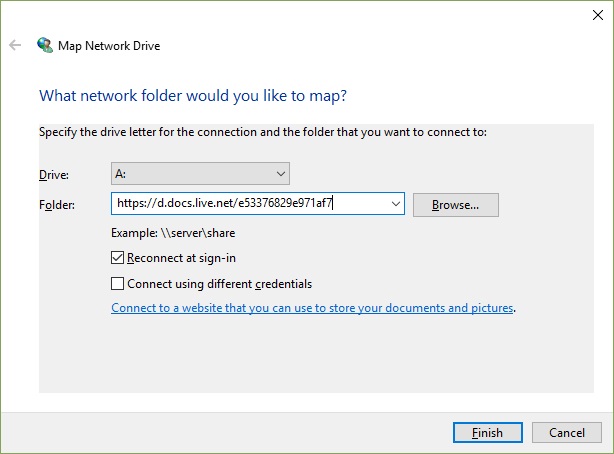
Bước 5: Đăng nhập vào tài khoản OneDrive của bạn một lần nữa > OK.
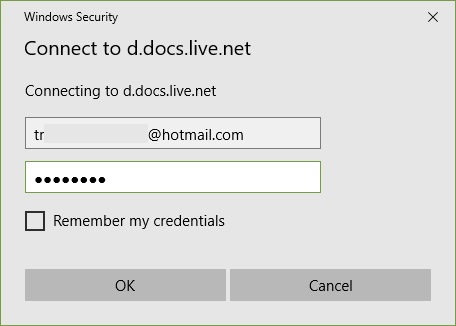
Như vậy chỉ với vài thao tác đơn giản bạn đã gia tăng thêm dung lượng lưu trữ trên máy tính, mọi thử bạn chép vào ổ đĩa mới này đều được tự động thêm vào OneDrive.
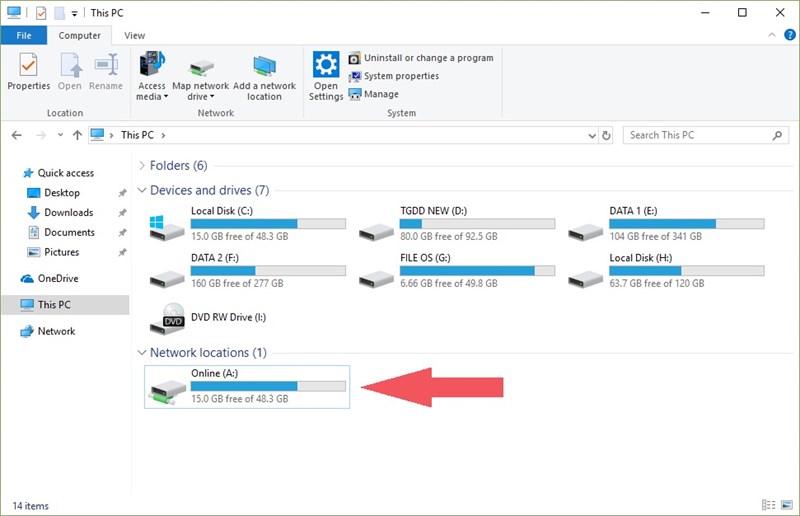
Thử chép 1 file có dung lượng hơn 3.2 GB vào ổ đĩa mới tạo...
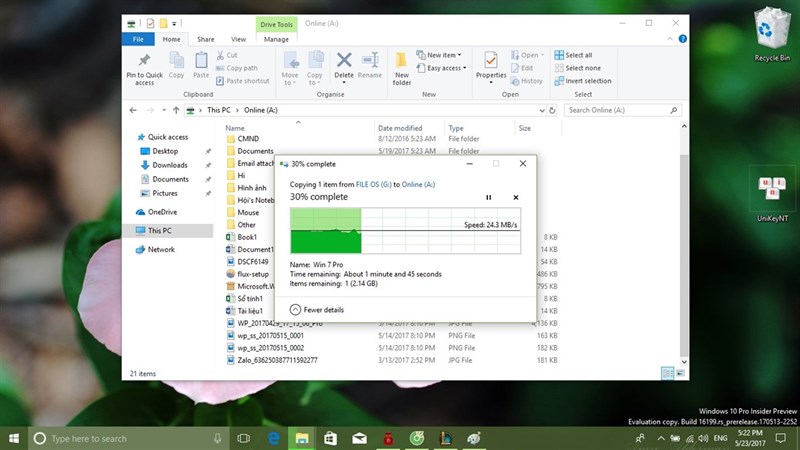
Ngay lập tức tập tin đó được chuyển nhanh chóng lên OneDrive mà bạn không cần phải mất công đăng nhập đủ thứ, tốc độ chép vào tùy thuộc vào tốc độ mạng của bạn. Rất cảm ơn các bạn đã xem bài viết.
Xem thêm:
- Cách giúp bạn có ngay 200 GB lưu trữ trên OneDrive trong 2 năm
- Cách tạo nhiều màn hình Desktop trên Windows 11
















































































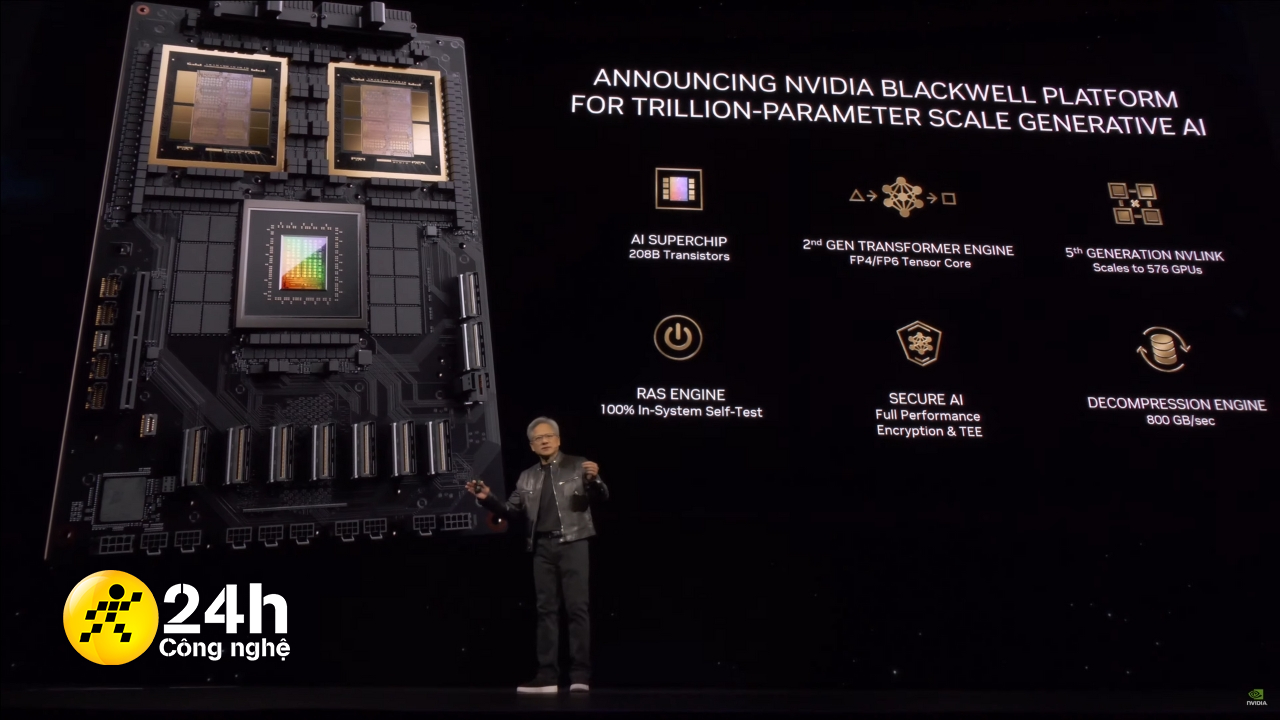
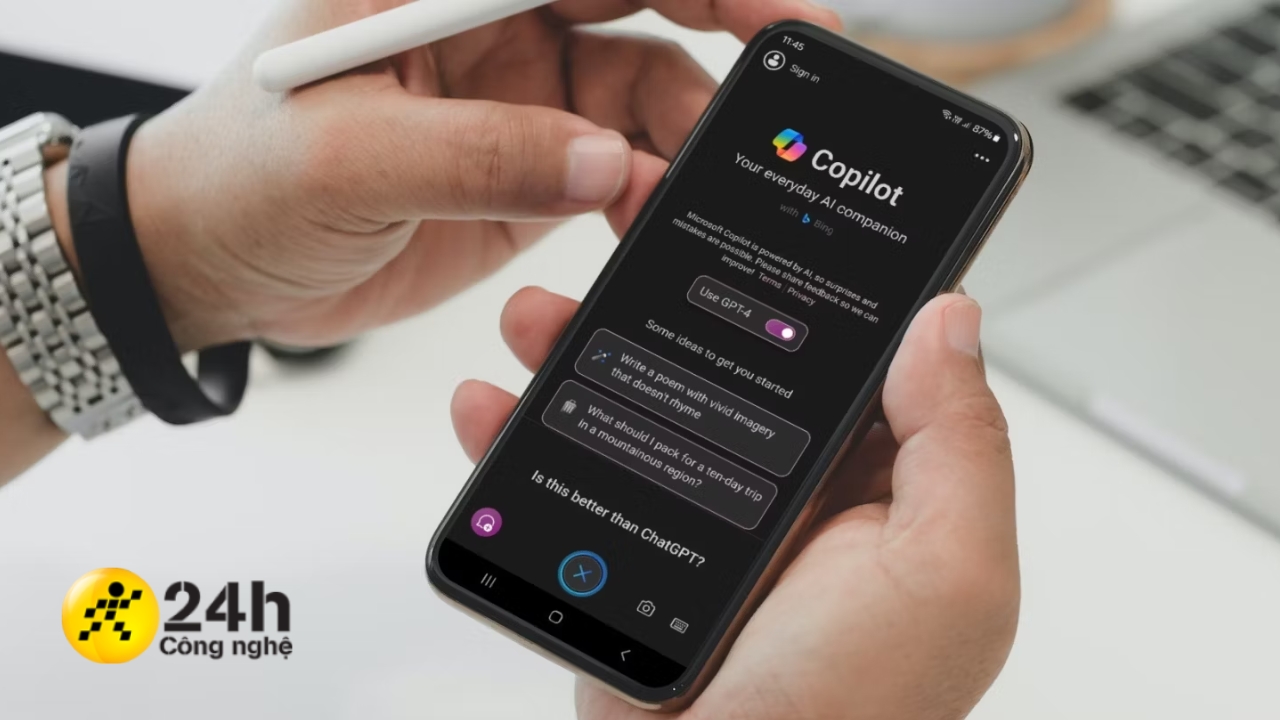
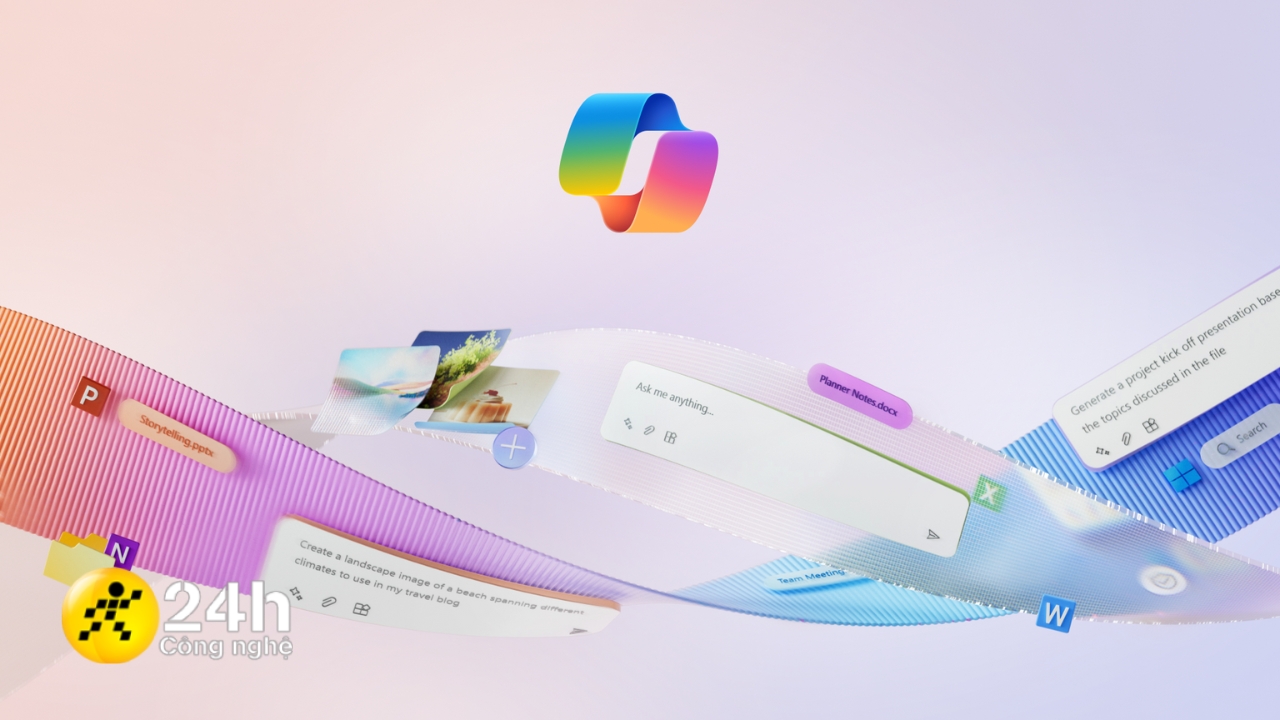

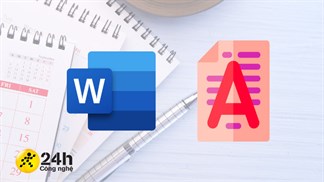
ĐĂNG NHẬP
Hãy đăng nhập để comment, theo dõi các hồ sơ cá nhân và sử dụng dịch vụ nâng cao khác trên trang Tin Công Nghệ của
Thế Giới Di Động
Tất cả thông tin người dùng được bảo mật theo quy định của pháp luật Việt Nam. Khi bạn đăng nhập, bạn đồng ý với Các điều khoản sử dụng và Thoả thuận về cung cấp và sử dụng Mạng Xã Hội.